خوش آموز درخت تو گر بار دانش بگیرد، به زیر آوری چرخ نیلوفری را
نمایش آیکون ها در System tray هنگام فعال بودن حالت Tablet mode
حالت Tablet Mode یک فرم خاص برای دستگاه های Touch ویندوز 10 است. با فعال سازی این حالت در ویندوز، منوی استارت در حالت fullscreen قرار میگیرد و برنامه ها هم در حالت Full Screen اجرا می شوند.زمانی که حالت Tablet Mode در دستگاه فعال باشد، هیچ آیکونی در قسمت notification area یا System Tray نشان داده نخواهد شد و اگر می خواهید این آیکون ها را در system Tray داشته باشید ادامه مطلب را دنبال کنید.

فعال کردن حالت Tablet Mode در ویندوز 10
در صورت فعال بودن حالت Tablet mode، باید Taskbar ویندوز را در دستگاه تاچ خود لمس کرده و همینطور نگه دارید تا منوی شکل زیر ظاهر گردد و اگر کامپیوتر و لب تاپ دارید، روی Taskbar کلیک راست کنید.
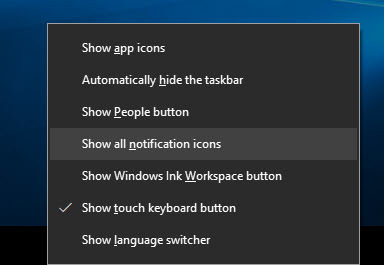
بدین ترتیب از منوی ظاهر شده گزینه Show all notification icons را کلیک کنید با فعال شدن این گزینه، خواهید دید که آیکون های Notification Area هم فعال خواهند شد.
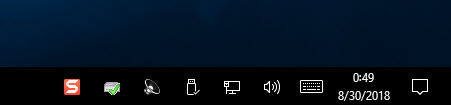
در روش بعد از رجیستری ویندوز کمک خواهیم گرفت. پس برای این منظور به رجیستری وارد شوید:
سپس مسیر زیر را در رجیستری دنبال کنید:
در این مسیر به دنبال Value ای با نام UseTabletModeNotificationIcons باشید. آن را یافته و با دابل کلیک، فرم تنظیمات آن را باز کنید.
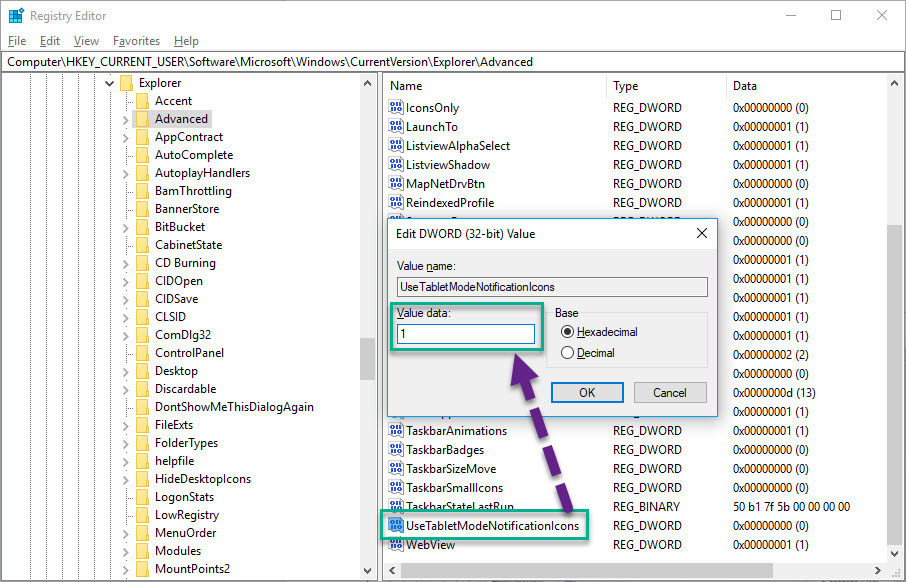
برای نمایش آیکون ها در قسمت Notification Area باید در قسمت Value data عدد 1 را وارد و فرم را ok کنید و برای غیرفعال کردن هم باید عدد 0 را جایگزین عدد 1 کنید.
در صورت برای اعمال تغییرات رجیستری در ویندوز، از سیستم Sign out و دوباره Sign in کنید و یا سیستم را ریستارت نمایید. در ضمن این تغییر فقط برای User جاری که به ویندوز لاگین کرده اعمال خواهد شد و برای سایر User تغییر اعمال نخنواهد شد.

فعال کردن حالت Tablet Mode در ویندوز 10
در صورت فعال بودن حالت Tablet mode، باید Taskbar ویندوز را در دستگاه تاچ خود لمس کرده و همینطور نگه دارید تا منوی شکل زیر ظاهر گردد و اگر کامپیوتر و لب تاپ دارید، روی Taskbar کلیک راست کنید.
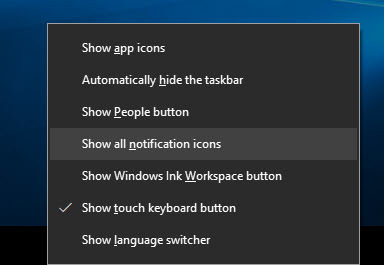
بدین ترتیب از منوی ظاهر شده گزینه Show all notification icons را کلیک کنید با فعال شدن این گزینه، خواهید دید که آیکون های Notification Area هم فعال خواهند شد.
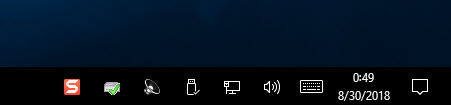
در روش بعد از رجیستری ویندوز کمک خواهیم گرفت. پس برای این منظور به رجیستری وارد شوید:
براي وارد شدن به رجيستري ويندوز مي توانيد به لينک زير وارد شويد:
وارد شدن به رجيستري ويندوز
وارد شدن به رجيستري ويندوز
پيشنهاد مي کنم قبل از هر گونه تغيير در رجيستري ويندوز، حتما از آن بک آپ بگيريد:
تهيه Backup از Windows Registry
تهيه Backup از Windows Registry
سپس مسیر زیر را در رجیستری دنبال کنید:
HKEY_CURRENT_USER\Software\Microsoft\Windows\CurrentVersion\Explorer\Advanced
در این مسیر به دنبال Value ای با نام UseTabletModeNotificationIcons باشید. آن را یافته و با دابل کلیک، فرم تنظیمات آن را باز کنید.
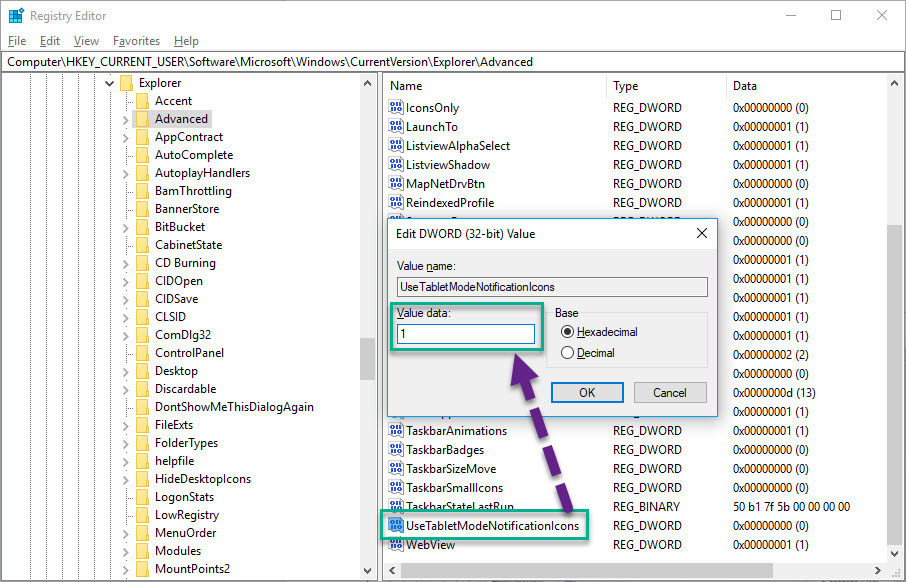
برای نمایش آیکون ها در قسمت Notification Area باید در قسمت Value data عدد 1 را وارد و فرم را ok کنید و برای غیرفعال کردن هم باید عدد 0 را جایگزین عدد 1 کنید.
در صورت برای اعمال تغییرات رجیستری در ویندوز، از سیستم Sign out و دوباره Sign in کنید و یا سیستم را ریستارت نمایید. در ضمن این تغییر فقط برای User جاری که به ویندوز لاگین کرده اعمال خواهد شد و برای سایر User تغییر اعمال نخنواهد شد.





نمایش دیدگاه ها (0 دیدگاه)
دیدگاه خود را ثبت کنید: